-
为你示范 win7系统点击右键菜单屏幕出现虚影的操作教程
- 发布日期:2021-04-09 03:47:03 作者:bag198技术 来 源:http://www.bag198.com
win7系统点击右键菜单屏幕出现虚影的问题司空见惯;不少人觉得win7系统点击右键菜单屏幕出现虚影其实并不严重,但是如何解决win7系统点击右键菜单屏幕出现虚影的问题,知道的人却不多;小编简单说两步,你就明白了; 1、打开电脑,在桌面上直接右键单击“计算机”图标,然后选中“属性”选项; 2、这时候会弹出来一个界面,在左边直接点击“高级系统设置”选项;就可以了。如果没太懂,请看下面win7系统点击右键菜单屏幕出现虚影的解决方法的更多介绍。
1、打开电脑,在桌面上直接右键单击“计算机”图标,然后选中“属性”选项;
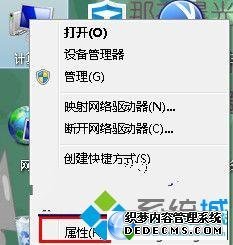
2、这时候会弹出来一个界面,在左边直接点击“高级系统设置”选项;
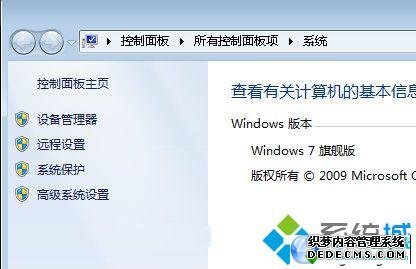
3、之后会弹出“系统属性”对话框,将其直接切换至“属性”选项卡,然后就单击性能选项条块里面“设置”;
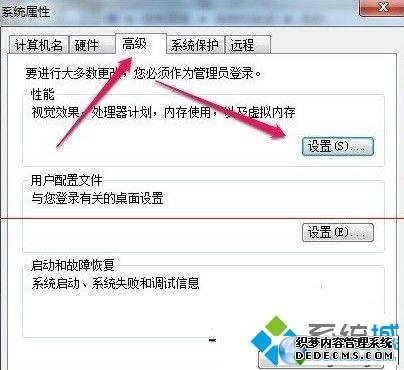
4、接着将“在单击后淡出菜单”选项直接取消勾选,再单击“确定”按键就可以了。
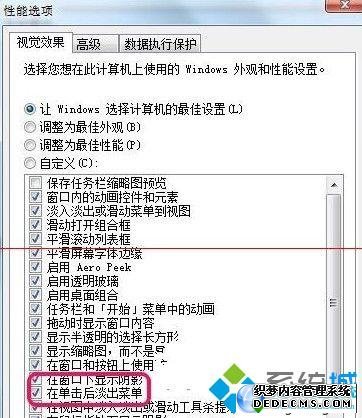
win7系统点击右键屏幕出现虚影的解决方法其实很简单,参考上述小编介绍的方法操作即可轻松解决了。
到这里本文关于win7系统点击右键菜单屏幕出现虚影的解决方法就结束了,不会的小伙伴们来跟着小编一起学习吧!更多精彩内容欢迎继续关注!
 电脑公司 Ghost Win7 32位纯净版下载 v2019.01
电脑公司 Ghost Win7 32位纯净版下载 v2019.01 萝卜家园 Ghost Win7 32位纯净版 v2019.03
萝卜家园 Ghost Win7 32位纯净版 v2019.03